
文章插图
2、通过按下ESC键唤醒 。

文章插图
3、通过按下电源键唤醒 。

文章插图
4、如果上面三种方法尝试后都不行 , 电脑屏幕仍然是黑屏的 , 则可以对电脑重启 , 并且进行如下设置 , 以便于以后每次睡眠时都可以通过上面的方法唤醒屏幕 。
【win10睡眠按什么键唤醒 w10系统睡眠怎样唤醒】 5、首先 , 在打开我的电脑的【属性】功能 , 如图所示 。

文章插图
6、下一步 , 打开电脑的【设备管理器】功能 , 如图所示 , 然后在下面找到【网络适配器】功能 , 点击展开 。
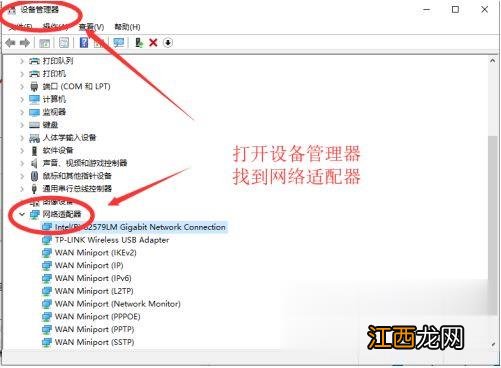
文章插图
7、然后右键点击第一个 , 进入属性 , 如图所示 , 在电源管理中 , 勾选【允许此设备唤醒计算机】
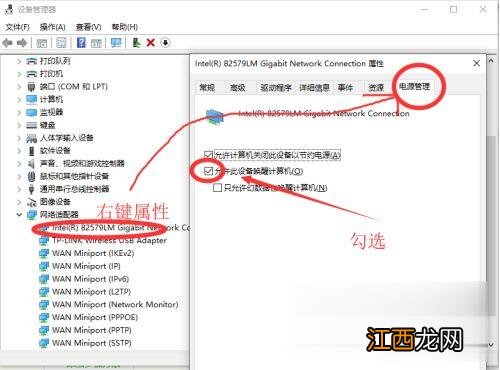
文章插图
上述就是win10系统睡眠睡眠按键操作方法了 , 有遇到这种情况的用户可以按照小编的方法来进行解决 , 希望能够帮助到大家 。
相关经验推荐
- Win10笔记本麦克风没有声音的解决方法
- win10系统更新后Nvidia英伟达控制面板打不开的解决方法
- win10系统荒野行动麦克风没有声音怎么办
- win10系统安装win7vm虚拟机的方法
- Win11如何显示添加小组件按钮?Win11不显示添加小组件按钮解决方法
- 处理win10怎么恢复出厂设置
- 有些房间就是睡不着 卧室应该怎样布置有助于睡眠,床如何放才是正确的?
- 什么是打手印
- 六大语言
- 穴位按摩、做中医养生皂 在沪外籍友人感受中医药魅力
















